Suunto Ambit2 Bedienungsanleitung - 2.1
Tastenfunktionen
Die Suunto Ambit2 hat fünf Tasten, mit denen Sie die Funktionen aufrufen können.
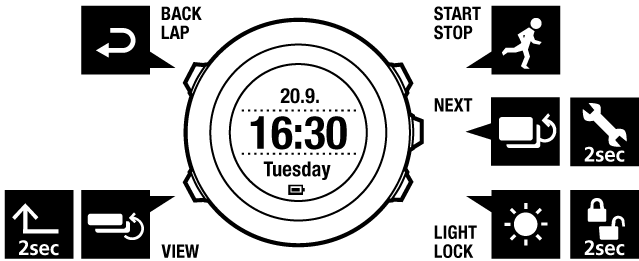
:
- Startmenü aufrufen
- Training oder Timer unterbrechen oder fortsetzen
- Training beenden und speichern durch Gedrückthalten
- Wert erhöhen oder in den Einstellungen nach oben bewegen
:
- zwischen Ansichten umschalten
- Optionsmenü aufrufen oder verlassen durch Gedrückthalten
- Optionsmenü in den Sportmodi aufrufen oder verlassen durch Gedrückthalten
- Einstellung bestätigen
:
- Displaybeleuchtung einschalten
- Tastensperre ein- oder ausschalten durch Gedrückthalten
- Wert herabsetzen oder in den Einstellungen nach unten bewegen
:
- Ansichten im Modus Zeit und während des Trainings umschalten
- zum Umschalten des Displays zwischen hell und dunkel gedrückt halten
- zum Aufrufen von kontextabhängigen Shortcuts gedrückt halten (siehe nachstehend)
:
- zum vorherigen Schritt zurückschalten
- im Training zusätzliche Runde eingeben
TIPP:
Beim Ändern von Werten können Sie den Vorgang beschleunigen, indem Sie oder gedrückt halten, bis das Gerät schneller durch die Werte blättert.
Shortcuts definieren
Wenn Sie im Modus Zeit gedrückt halten, schalten Sie das Display zwischen hell und dunkel um. Dieser Tastendruck kann zum Aufrufen einer anderweitigen Menüoption geändert werden
Festlegen eines Shortcuts:
- Halten Sie gedrückt, um das Optionsmenü aufzurufen.
- Suchen Sie nach dem Menüpunkt, für den Sie einen Shortcut erstellen möchten.
- Erhalten Sie zum Erstellen des Shortcuts gedrückt.
HINWEIS:
Shortcuts können nicht für alle Menü Positionen erstellt werden, wie beispielsweise zu einzelnen Protokollen.
Wenn Sie in anderen Modi gedrückt halten, rufen Sie vordefinierte Shortcuts auf. Wenn beispielsweise der Kompass aktiv ist, gelangen Sie durch Drücken von zu den Kompasseinstellungen.